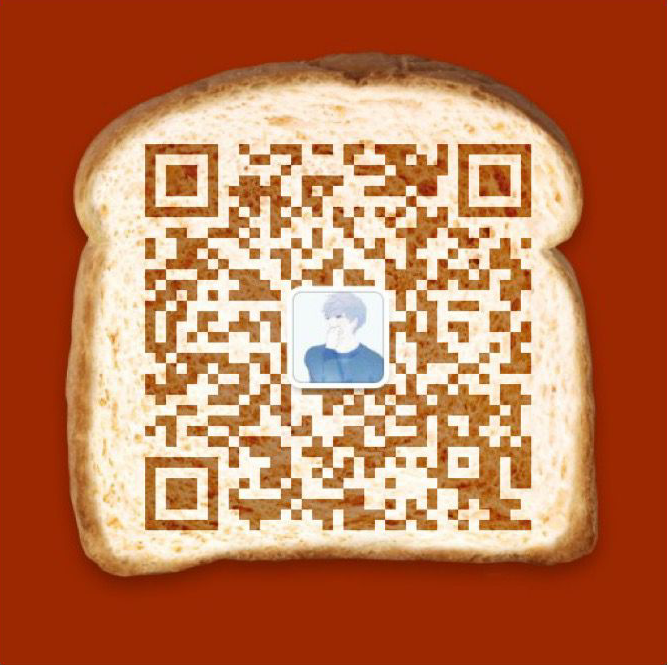最近有很多朋友都十分关心如何使用ghost这个问题。还有其他网友想弄明白如何使用抗原检测试剂盒。对此,碳百科整理了相关的攻略,希望能给你带来帮助。
除了这位朋友,相信还有一些人对此也会有所疑惑,那么今天小编就跟大家分享下详细的操作方法。
首先我们需要通过老毛桃winpe工具制作一个U盘启动盘,制作好了之后将其插入电脑当中,进入BIOS,注意:不同品牌电脑开机进BIOS界面的方法会有些不同,以前小编分享过几次了,在此不再详细说明,不会的朋友可私信。
进入BIOS界面后,切换到Boot。如,联想Y480选择UEFI Boot回车设置为Enabled;神舟笔记本在Boot下把Boot mode select设置为UEFI。
但有的电脑机型没有UEFI选项,比如华硕笔记本win8/win10机型没有uefi选项,Launch CSM默认是Disabled,并开启Secure Boot,开启Secure boot就不能识别启动盘,包括uefi启动盘,所以要禁用Secure Boot,CSM开启时表示Legacy模式,关闭时表示UEFI模式。
设置好之后按下F10保存修改即可。
接下来就会进入winpe界面,打开分区助手。将需要安装系统的目标磁盘转换为GPT磁盘,进行分区格式化。如目标磁盘已是GPT磁盘则只进行分区或者格式化即可。另外MBR类型转换为GUID类型前,需要删除所有分区后再转换。
如何操作呢?
第一步:点击【硬盘】-【转换分区表类型为GUID格式】,此时会弹出一个提示框,点击【确定】即可。
第二步:对第一步的操作进行保存,点击【保存更改】-【是】。
第三步:选择硬盘,点击【快速分区】,在弹出的设置窗口中,对磁盘进行分区,分区数目可以按需调节,固态硬盘分区注意4K对齐。
完成上述操作之后,回到winpe桌面,打开一键装机软件就可以进行Ghost系统的安装啦~
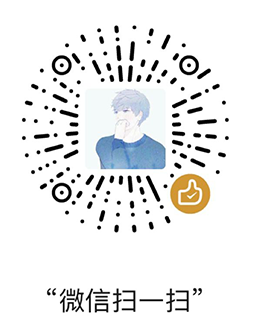 微信扫一扫
微信扫一扫
相关推荐
-
什么因素会影响全球制行业的盈利能力(影响医企业目标市场策略选择的因素)
《科创板日报》2月4日讯(记者 朱洁琰)在经历了2022年全行业周期调整的背景下,生物医企业即将迎来年报季“大考”。从已披露的2022年业绩
-
金州汽车LED灯哪里有售(金州汽车led灯哪里有售)
蛇岛蝮蛇毒强,当它捕食鸟类时,将蛇毒注入其体内,5分钟左右便可将猎物杀死。在蛇岛老铁山这片区域,几十年来一直上演着人与蛇鸟争天地的悲剧。
-
中国年消耗胶带量多少(我国每年消耗多少纸)
中国快递垃圾惊人 年耗胶带169.5亿米可绕地球400圈 中金网3月30日报道 在北京,一家卖母婴产品的网店为了获得买家“包装严密”的好评,每个